「デジタルARENA > PCチャンネル > 実戦テクニック > Windows XP」に「ハードウェアの安全な取り外しを素早く行う」がある。
最近よく使われるようになったUSBフラッシュメモリーは、装着するのは簡単だが、取り外すときにタスクトレイの「ハードウェアの安全な取り外し」のアイコンを探すのが面倒だ。そこで、取り外し機能をショートカットアイコンにしてデスクトップかクイック起動バーに置いておこう。
デスクトップの何もないところを右クリックして「新規作成」−「ショートカット」を選ぶ。「ショートカットの作成」ウィザードが起動するので「rundll32 shell32.dll,Control_RunDLL hotplug.dll」というコマンドのショートカットを作成する。ショートカット名は「ハードウェアの安全な取り外し」でよいだろう。これをダブルクリックすれば、タスクトレイからアイコンを探さずとも、「ハードウェアの安全な取り外し」ダイアログが表示される。
ショートカットアイコンの作り方は、「デスクトップに休止状態にするショートカットアイコンを作成する」と同じだ。
私のデスクトップ機で試してみたが、複数の USB メモリを使うと、逆に面倒であることがわかった。
USB メモリを2っ使っている場合
※ タスクトレイの[ハードウェアの安全な取り外し]
クリックすると、
どちらを外すかが一目で判る。
この記事の結論
「ハードウェアの安全な取り外しを素早く行う」には、
タスクトレイの[ハードウェアの安全な取り外し]アイコンをクリックすべし 



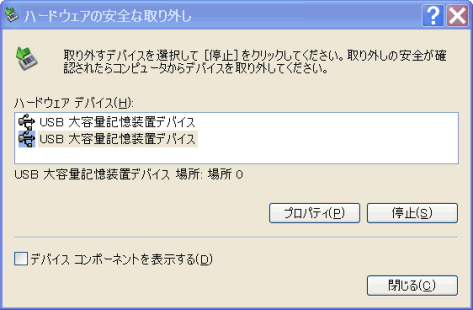
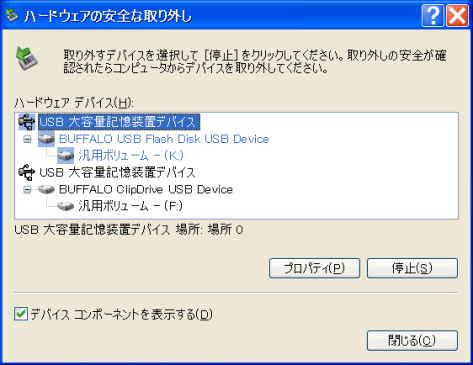

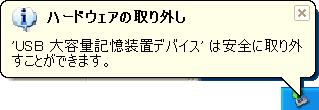 ここで、[OK]ボタンをクリックすると取り外しが可能になる。
ここで、[OK]ボタンをクリックすると取り外しが可能になる。